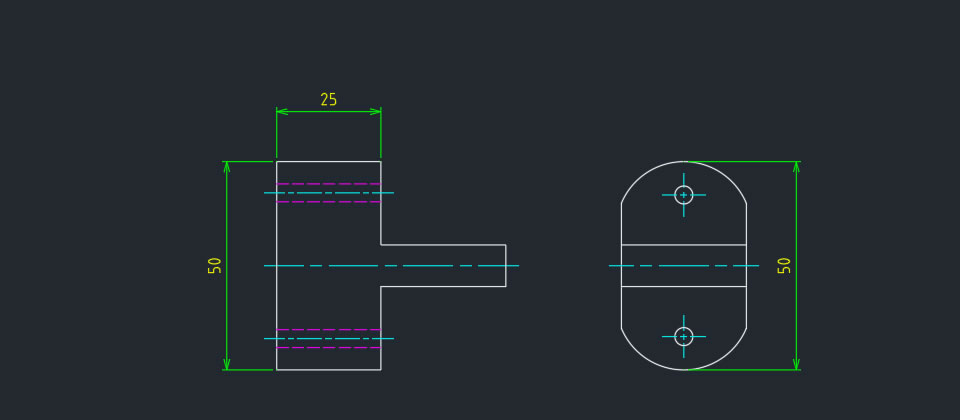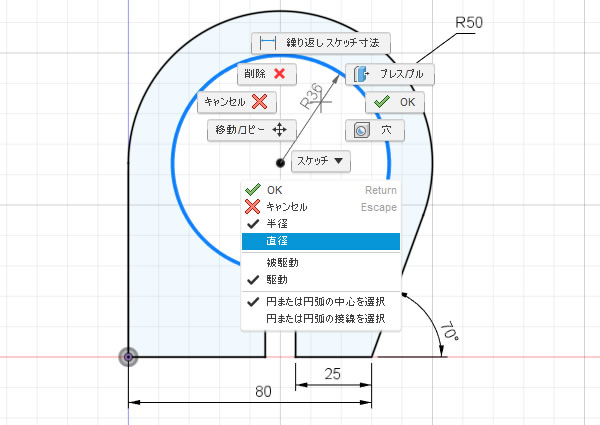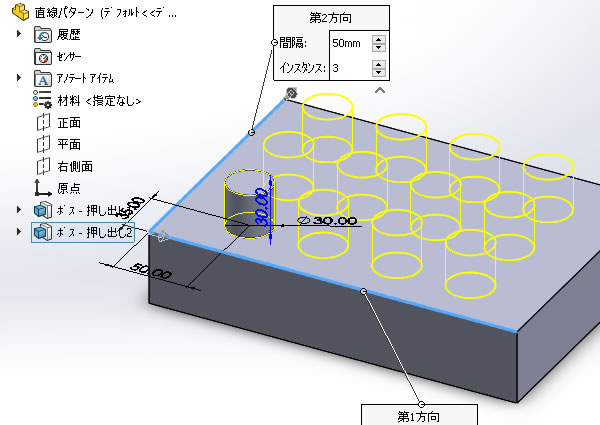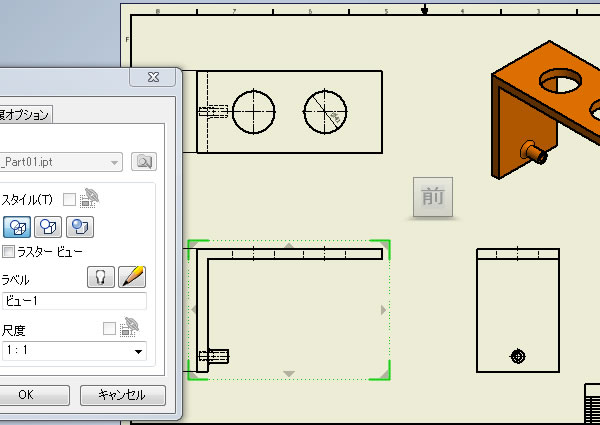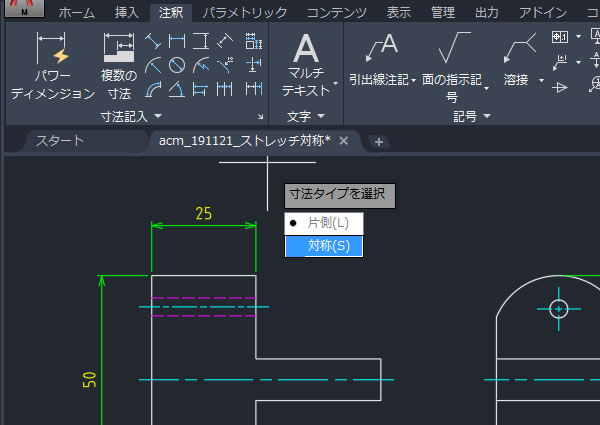
AutoCAD Mechanicalで対称図形を寸法値でストレッチしてみました!
左右対称の図形はストレッチ機能を使うと中心線を基準にサイズ変更できます。
ただ、右側の寸法値を変更してから左側の 寸法値 も変更するのは二度手間で面倒ですよね。
そんなときはAutoCAD Mechanicalの[片側/対称ストレッチ(AMDIMSTRETCH)]コマンドと[対称]オプションを使うと便利です。中心線から左右均等に図形のサイズを変更できました。
1.コマンドを実行する
[片側/対称ストレッチ(AMDIMSTRETCH)]コマンドは、リボンメニューの[注釈]タブの[寸法記入]パネルのなかにありました。

2.寸法タイプを選択する
左右対称の図形をストレッチするので寸法タイプで[対称]を選択しました。
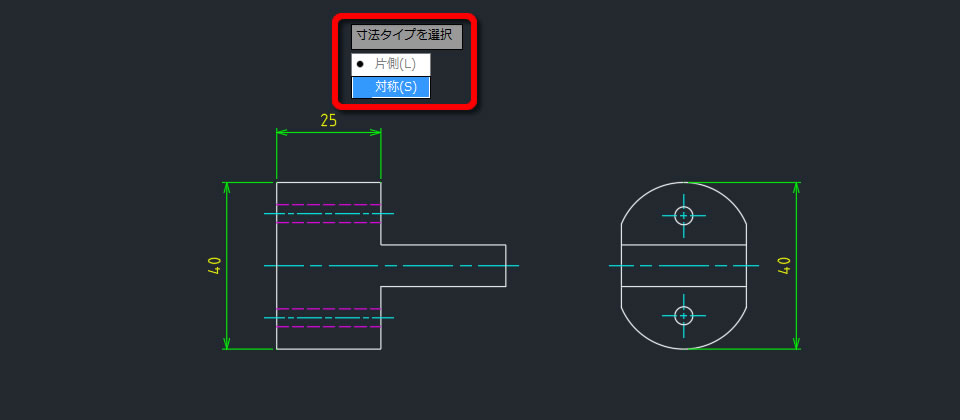
3.寸法値を選択する
サイズを変更したい箇所の寸法値を選択しました。
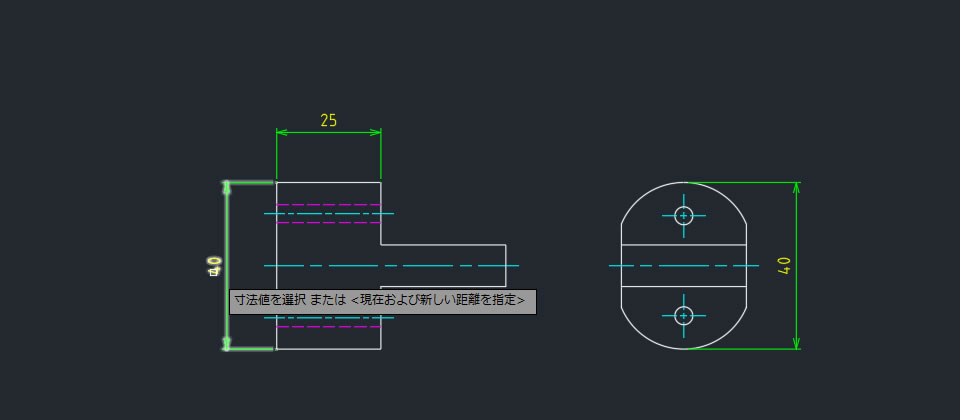
変更後のサイズを[新しい寸法値]に入力しました。
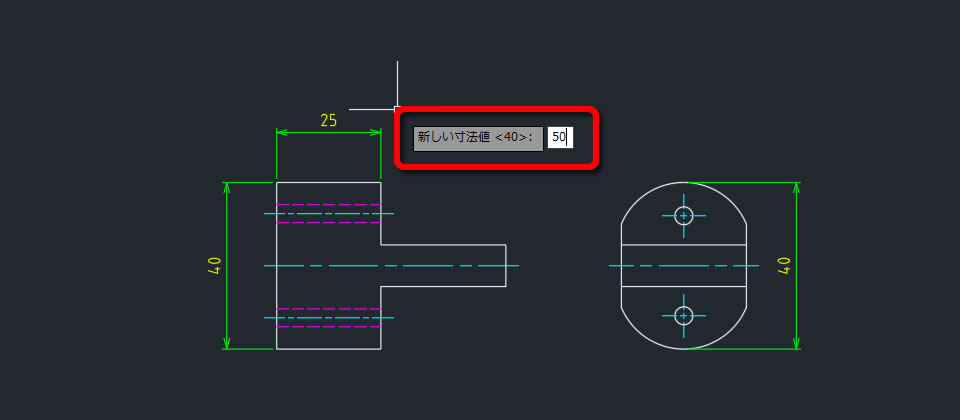
4.中心線を選択する
対称図形の中心線を選択しました。
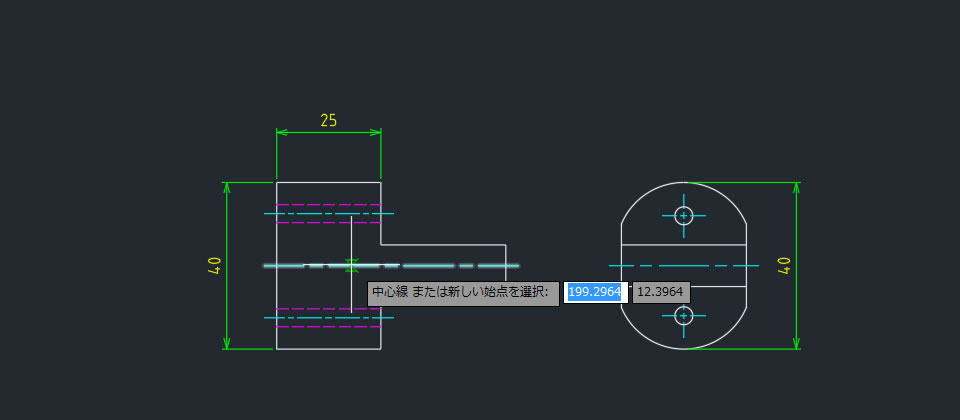
5.片側の図形を選択する
サイズを変更する箇所の図形を選択しました。
このとき図形全体ではなく、対象図形の片側だけ選択します。
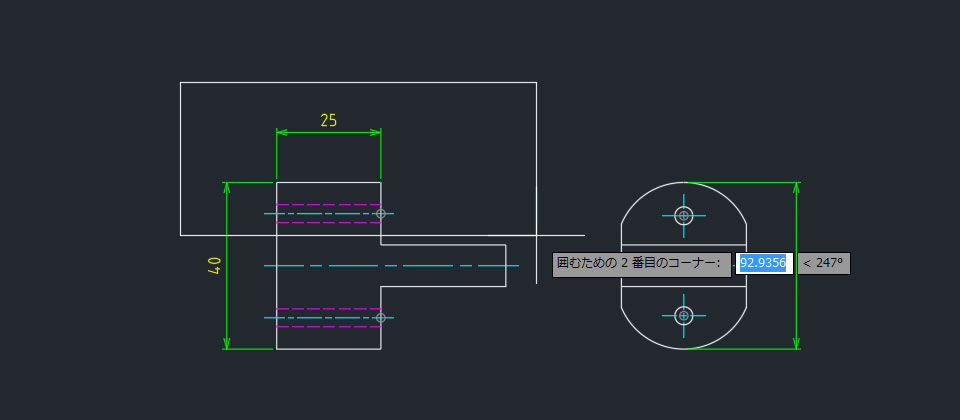
6.図形がストレッチされる
図形の選択を確定すると中心線から左右均等に図形がストレッチされました。
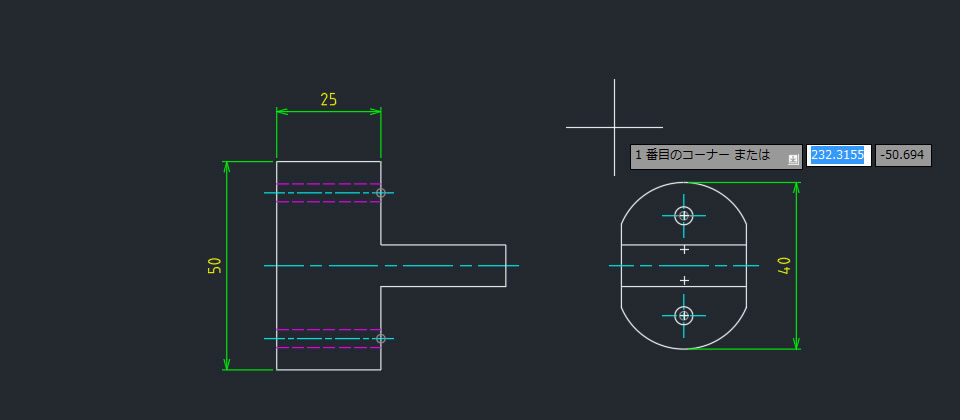
[片側/対称ストレッチ(AMDIMSTRETCH)]コマンド をキャンセルしないで側面図の図形を選択しました。
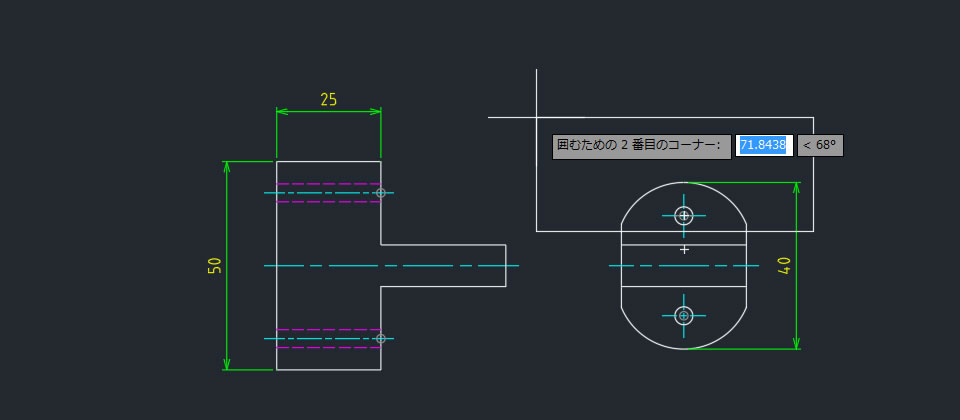
側面図も中心線を基準に両側へ図形がストレッチされました。